HP ProtectTools User Guide
Table Of Contents
- Introducción al concepto de seguridad
- HP ProtectTools Security Manager for Administrators
- Acerca de HP ProtectTools Security Manager for Administrators
- Procedimientos iniciales: Configuración de HP ProtectTools Security Manager for Administrators
- Procedimientos iniciales: Configuración de los métodos de inicio de sesión seguros
- Inicio de sesión cuando Security Manager está configurado
- Herramientas de administrador: Gestión de usuarios (tarea de administrador)
- Copias de seguridad y restauración
- Utilización del asistente de copias de seguridad
- Utilización del asistente de restauración
- Configuración
- Credential Manager for HP ProtectTools
- Procedimientos de configuración
- Tareas generales
- Creación de tokens virtuales
- Cambio de la contraseña de inicio de sesión en Windows
- Cambio del PIN de un token
- Bloqueo del ordenador (estación de trabajo)
- Utilización del inicio de sesión de Windows
- Utilización de Single Sign On
- Utilización de la protección de aplicaciones
- Tareas avanzadas (solo para administradores)
- Drive Encryption for HP ProtectTools
- Privacy Manager for HP ProtectTools
- Inicio de Privacy Manager
- Procedimientos de configuración
- Gestión de los certificados de Privacy Manager
- Solicitud e instalación de un certificado de Privacy Manager
- Visualización de los detalles de un certificado de Privacy Manager
- Renovación de un certificado de Privacy Manager
- Configuración de un certificado de Privacy Manager predeterminado
- Eliminación de certificados de Privacy Manager
- Restauración de certificados de Privacy Manager
- Revocación de certificados de Privacy Manager
- Gestión de contactos de confianza
- Tareas generales
- Tareas avanzadas
- File Sanitizer for HP ProtectTools
- Procedimientos de configuración
- Inicio de File Sanitizer
- Establecimiento del calendario de limpiezas profundas del espacio libre
- Selección o creación de perfiles de trituración
- Selección de perfiles de trituración predefinidos
- Personalización de perfiles de trituración
- Personalización de perfiles de eliminación simple
- Configuración de un calendario de trituración
- Establecimiento del calendario de limpiezas profundas del espacio libre
- Selección o creación de perfiles de trituración
- Tareas generales
- Utilización de una secuencia de teclas para iniciar la trituración
- Utilización del icono de File Sanitizer
- Trituración manual de recursos
- Trituración manual de todos los elementos seleccionados
- Activación manual de las limpiezas profundas del espacio libre
- Interrupción de operaciones de trituración o limpieza profunda del espacio libre
- Visualización de los archivos de registro
- Procedimientos de configuración
- Java Card Security para HP ProtectTools
- BIOS Configuration for HP ProtectTools
- Embedded Security for HP ProtectTools
- Device Access Manager for HP ProtectTools
- Solución de problemas
- Glosario
- Índice
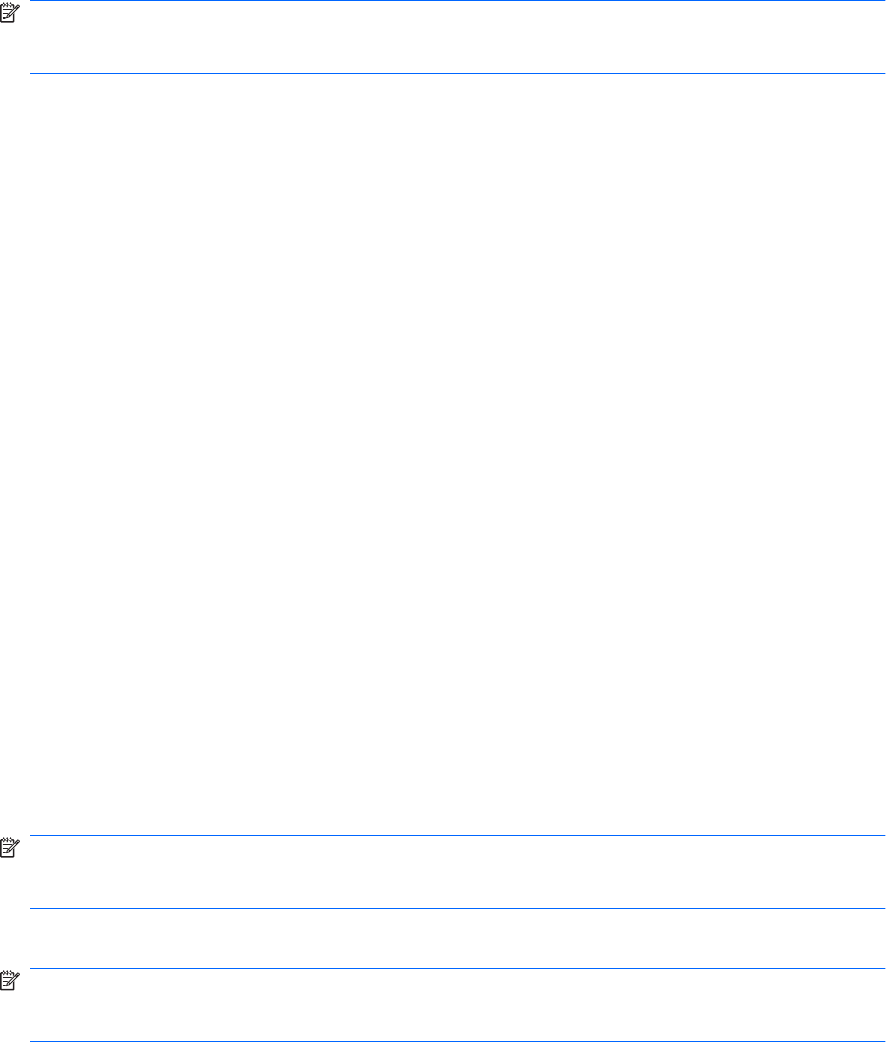
4. Escriba las direcciones de correo electrónico de los destinatarios a los que desee agregar como
contactos de confianza.
5. Edite el texto y firme con su nombre (opcional).
6. Haga clic en Send (Enviar).
NOTA: Si no ha obtenido un certificado de Privacy Manager, un mensaje le advertirá de que
necesita ese certificado para poder enviar una solicitud a un contacto de confianza. Haga clic en
“OK” (Aceptar) para iniciar el asistente de solicitud de certificado.
7. Autentíquese con el método de inicio de sesión seguro elegido.
8. Cuando reciba el correo electrónico de respuesta de un destinatario que acepta la invitación para
convertirse en contacto de confianza, haga clic en “Accept” (Acepto), en la esquina inferior derecha
del correo electrónico.
Se abrirá un cuadro de diálogo que confirma que el destinatario se ha agregado satisfactoriamente
a la lista de contactos de confianza.
9. Haga clic en OK (Aceptar).
Adición de contactos de confianza desde la agenda de contactos de Microsoft Outlook
1. Abra Privacy Manager, haga clic en Trusted Contacts Manager (Gestor de contactos de
confianza) y luego en Invite Contacts (Invitar a contactos).
O bien,
en Microsoft Outlook, haga clic en la flecha abajo situada junto a Enviar de forma segura, en la
barra de herramientas, y luego haga clic en Invitar a todos mis contactos de Outlook.
2. Cuando se abra la página “Trusted Contact Invitation” (Invitación a contactos de confianza),
seleccione las direcciones de correo electrónico de los destinatarios que desea agregar como
contactos de confianza y luego haga clic en Next (Siguiente).
3. Cuando se abra la página “Sending Invitation” (Envío de invitación), haga clic en Finish (Finalizar).
Se generará automáticamente un correo electrónico con una lista de las direcciones de correo de
Microsoft Outlook seleccionadas.
4. Edite el texto y firme con su nombre (opcional).
5. Haga clic en Send (Enviar).
NOTA: Si no ha obtenido un certificado de Privacy Manager, un mensaje le advertirá de que
necesita ese certificado para poder enviar una solicitud a un contacto de confianza. Haga clic en
OK (Aceptar) para iniciar el asistente de solicitud de certificado.
6. Autentíquese con el método de inicio de sesión seguro elegido.
NOTA: Cuando el contacto de confianza destinatario reciba el correo electrónico, deberá abrir
el correo, hacer clic en “Accept” (Acepto), en la esquina inferior derecha del correo electrónico y
luego hacer clic en “OK” (Aceptar) cuando se abra el cuadro de diálogo de confirmación.
7. Cuando reciba el correo electrónico de respuesta de un destinatario que acepta la invitación para
convertirse en contacto de confianza, haga clic en “Accept” (Acepto), en la esquina inferior derecha
del correo electrónico.
ESES Procedimientos de configuración 49










